Testo e Testo nel rettangolo

 Effetti Testo e Testo nel rettangolo permettono di aggiungere il testo al video. Gli effetti si differenziano nella possibilità offerta dall'effetto Testo nel rettangolo di allineare il testo .
Effetti Testo e Testo nel rettangolo permettono di aggiungere il testo al video. Gli effetti si differenziano nella possibilità offerta dall'effetto Testo nel rettangolo di allineare il testo .
Dopo che avete aggiunto l'effetto Testo/Testo nel rettangolo alla Timeline la parola "testo" comparirà nella finestra di Anteprima per default. Per scrivere una parola o una frase premete il pulsante Proprietà, puntate il cursore del mouse sul rettangolo con il testo nella finestra di Anteprima e fate un doppio clic sul Testo nel rettangolo.
Nell'area Proprietà si possono cambiare i parametri dell'effettocambiare i parametri dell'effetto.
I seguenti parametri dell'effetto Testo / Testo nel rettangolo sono disponibili per impostare: font e tipo di pennello.
Per default le impostazioni di font compariranno dopo un clic sul pulsante Proprietà.... I seguenti parametri appartengono a questo gruppo: font, dimensione, stile di font (grassetto, italico, sottolineato, cancellato), allineato (disponibile solo per l'effetto Testo nel rettangolo se la casella Scala non è spuntata), Scala (disponibile solo per l'effetto Testo nel rettangolo) e Testo sfumato (questa opzione è utilizzata per ammorbidire i contorni delle lettere).
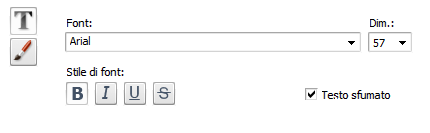
In seguito premete il pulsante  per accedere agli altri parametri secondo il tipo di pennello selezionato. Nell'elenco a discesa troverete i seguenti tipi di pennello: solido, gradiente, tratteggio, tessitura. Vedete la descrizione dettagliata di ogni tipo qui.
per accedere agli altri parametri secondo il tipo di pennello selezionato. Nell'elenco a discesa troverete i seguenti tipi di pennello: solido, gradiente, tratteggio, tessitura. Vedete la descrizione dettagliata di ogni tipo qui.
E' anche possibile cambiare la posizione del testo per l'effetto Testo trascinando il rettangolo punteggiato che contiene il testo. Per sapere come cambiare la posizione e la dimensione del rettangolo per l'effetto Testo nel rettangolo cliccate qui.
Sui disegni in basso si può visualizzare prima e dopo l'applicazione dell'effetto Testo/ Testo nel rettangolo:

Prima dell'applicazione dell'effetto Testo/ Testo nel rettangolo

Dopo l'applicazione dell'effetto Testo/ Testo nel rettangolo